Forestil dig følgende situationer-
1. Du gik til en lufthavn eller et hotel, hvor man har brug for et brugernavn og en adgangskode for at logge ind på WiFi. Nu, hvis dine venner kommer forbi, eller hvis du har flere enheder, er der ingen måde for dem at have internetadgang på.
2. Din bærbare computer får ikke det rigtige signal i en del af dit hus, men din smartphone er det, og nu ønsker du at bruge din Android-smartphone som en WiFi-repeater.
3. Du vil have flere enheder under samme WiFi-netværk til fildeling, men du har ikke en router.
Alle 3 af problemet kunne løses, hvis du bare kan oprette et WiFi-hotspot fra en Android, som allerede er forbundet til WiFi-netværk. Men der er et stort problem - på grund af Android-begrænsning kan du ikke dele WiFi, mens du er tilsluttet WiFi-netværket. Ja, Android kommer med en bærbar WiFi Hotspot-mulighed, som, når den er slået TIL, opretter et nyt WiFi-hotspot. Men nøglen her er - du kan dele internettet fra dine mobildata til WiFi.
Relaterede:Top 5 software til at dele filer mellem to computere ved hjælp af WiFi
Heldigvis er der en måde at konvertere din Android til en WiFi-repeater. Det betyder, at din Android er tilsluttet et WiFi-netværk, og du kan oprette et hotspot, der deler det samme WiFi-netværk. Og begge enheder vil være i stand til at bruge Internettet på samme tid. Så næste gang du besøger et hotel eller en lufthavn, hvor de kun giver dig internetadgang på en enhed, ved hjælp af denne løsning kan du tænde Android-smartphone som en WiFi-repeater og få internet på flere enheder. Ingen grund til at stole på mobildata, og hastigheden er også ret hurtig.
Se følgende video eller læs artiklen for trinvis instruktion og skærmbilleder.
Se også:Se hvad andre browser på din WiFi
Hvordan virker det
Nå, tricket er ret simpelt, alt hvad du behøver er en app og nogle grundlæggende netværkskonfigurationer, og det er det. Men lad os først forstå problemet, og hvordan denne app arbejder omkring det.
Grunden til, at der ikke er nogen standardindstilling i Android til at aktivere WiFi-repeater, er på grund af begrænsningen af netværksadapteren til Android, det lader dig ikke oprette to forbindelser på samme tid, dvs. hvis du prøver at oprette et hotspot, mens WiFi er TIL, slukker Android-systemet automatisk WiFi.
Og appen ringede NetShare ingen roddelingfungerer smart omkring denne begrænsning. Det opretter først en arbejdsgruppe, der tager de andre enheder på det samme netværk. Bemærk, at den anden enhed fra nu af ikke har adgang til internettet. Nu, for at dele internettet, opretter appen en VPN i Android, som du skal oprette forbindelse til fra en anden enhed. Når du har indtastet proxyindstillingerne på den anden enhed, omdirigerer den al internettrafik gennem din enhed og har dermed internetadgang.
Lad os se, hvordan du konfigurerer og får det til at fungere.
Relaterede:Top 3 VPN-baserede værtsfileditor Android-apps (ingen rod)
Installation og konfiguration af NetShare
1. Fra din Android-smartphone, gå over til Google Play butik og download NetShare ingen roddeling. Denne app er freemium og kræver ikke navnet ROOT-adgang, som navnet antyder.
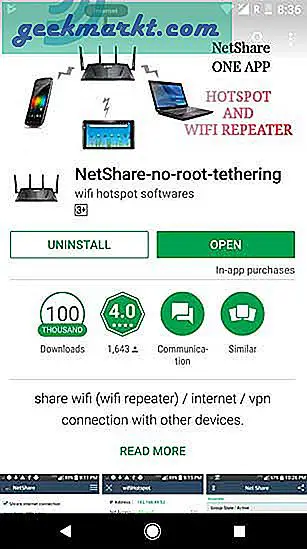
2. Åbn derefter appen og tænd for den, og det er det. Det opretter et nyt wifi-netværk med et kompliceret navn og WiFi-adgangskode. De fleste af dig tænker på at ændre netværksnavnet og adgangskoden, men desværre kan du ikke gøre det. På grund af Android-begrænsning kan du ikke ændre WiFi-navnet eller adgangskoden (som du gør for WiFi-hotspot). Noter WiFi-navn og adgangskode, vi bliver nødt til at oprette forbindelse til det fra andre enheder.
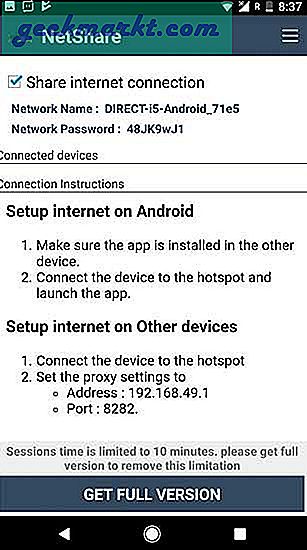
Nu er trinene lidt forskellige på de forskellige platforme - lad os starte med Windows først.
Del WiFi fra Android til Windows
1. Åbn din Windows-pc, og opret forbindelse til WiFi-hotspot, der siger - DIRECT-Android og går ind i adgangskode som du så i appen i trin 2. Hvis du åbner browseren nu, ser du ikke få internetadgang, selvom du har forbindelse til netværket. For at løse det skal du oprette en proxy-IP.
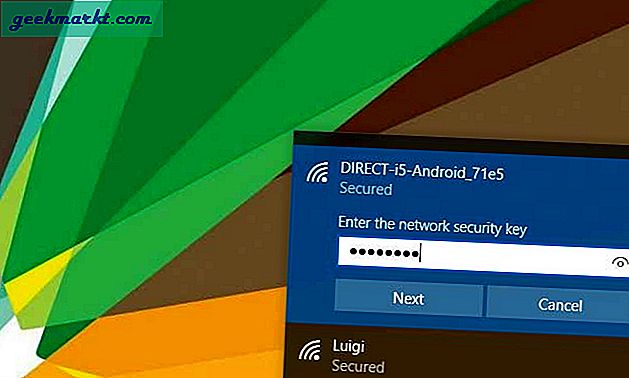
2. Gå over til Kontrolpanel> Netværk og internet> Internetindstilling,
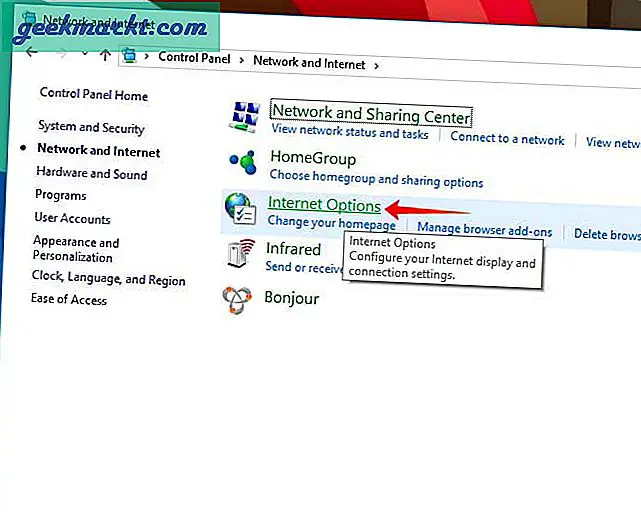
3. Klik derefter på Forbindelse fanen og derefter LAN-indstillinger.
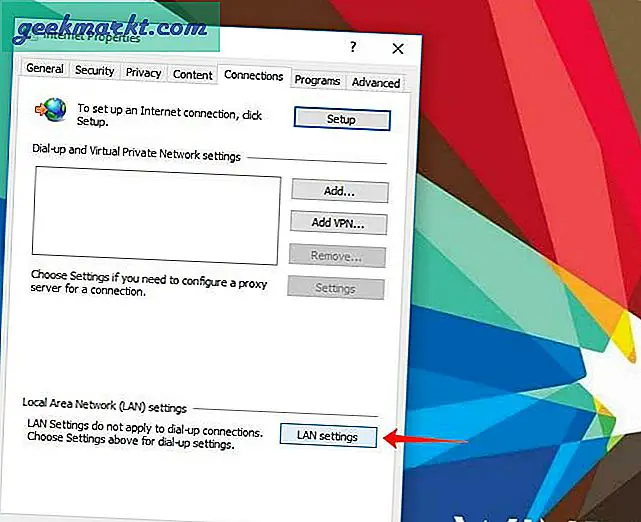
4. Marker 'Brug en proxyserver til dit LAN', og indtast derefter proxy IP-adresse og portnummer.
Server: 192.168.49.1
Havn: 8282
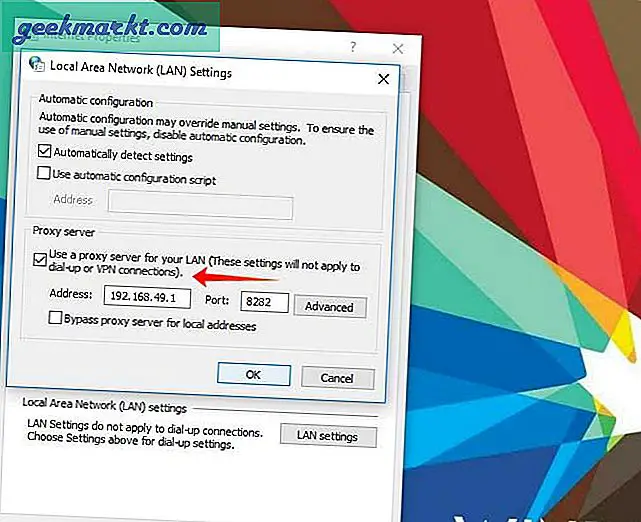
5. Gem ændringer, og luk vinduerne. Nu, hvis du går til browseren og søger efter noget, har du fuld internetadgang. Den hastighed, du får her, er den originale hastighed på din wifi, og du kan bruge internet på begge enheder på samme tid.
Relaterede:5 måder at sparke folk fra dit WiFi-netværk
Del WiFi fra Android til Android
1. Hent din anden Android-enhed, og installer den samme Netshare-app i den.
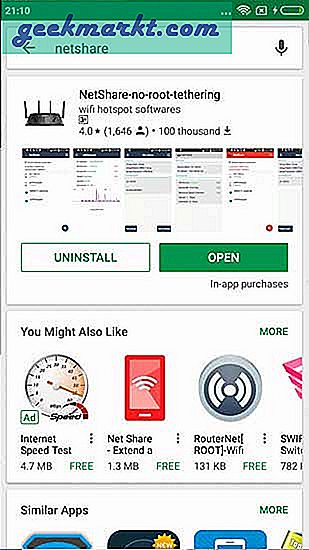
2. Opret nu forbindelse til WiFi-hotspot oprettet af den første Android-enhed
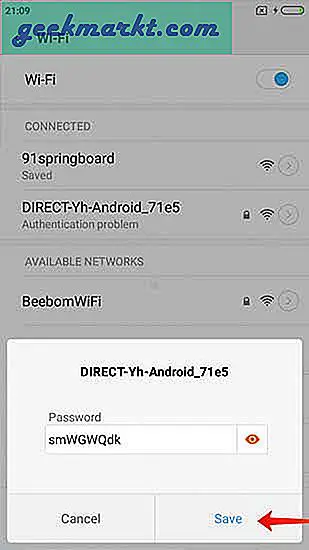
3. Når du opretter forbindelse til WiFi-hotspot, skal du starte Netshare-appen. Du vil se et pop op-vindue, der beder om VPN-forbindelse. Tryk på Ok, og det er det. Den anden enhed vil være forbundet til WiFi-netværket og har også internetadgang. Appen tager sig af opsætning af proxy-adresse, du behøver ikke gøre noget.
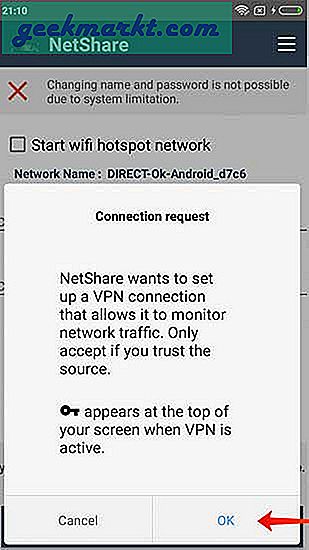
Del WiFi fra Android til macOS
1. Åbn din Mac-computer, og Opret forbindelse til WiFi-hotspot oprettet af Netshare-appen.
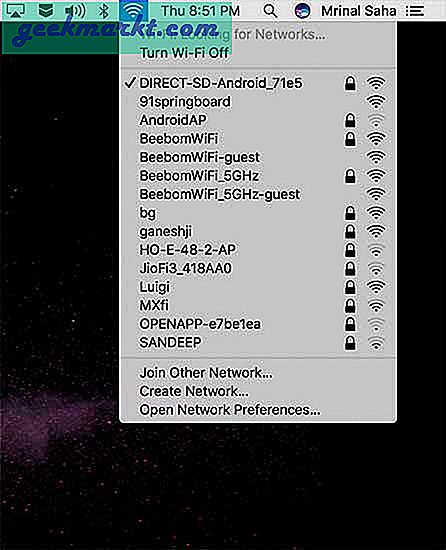
2. Gå til Systemindstillinger> Netværk
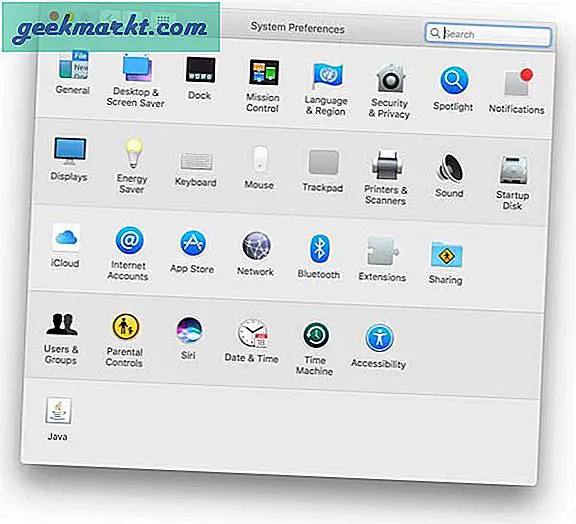
3. Klik til venstre på WiFi, og klik derefter på Fremskreden. Sørg for, at hængelåsen nederst til venstre på skærmen er låst op, ellers kan du ikke foretage ændringer på det næste skærmbillede. Til låse hængelåsen op, klik på den og indtast din adgangskode til login.
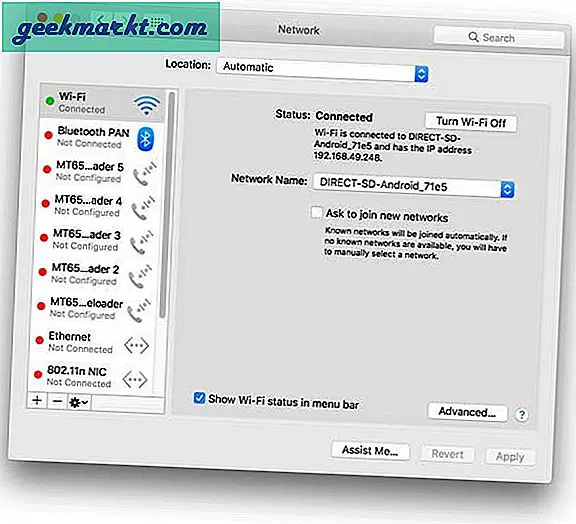
4. Et nyt vindue åbnes, klik på Fuldmagter fanen. Marker afkrydsningsfeltet, der siger WEb-proxy (HTTP) og skriv følgende IP-adresse og portnummer.
'192.168.49.1' og '8282'
Gør det samme for Secure Web Proxy (HTTPS)
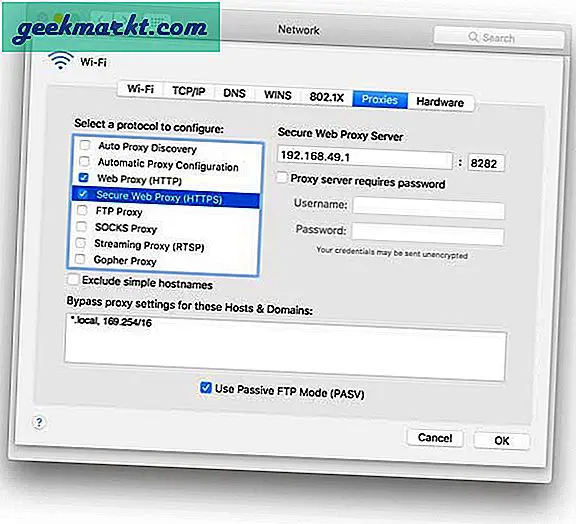
5. Når du er færdig, skal du klikke på OK og gemme ændringer. Nu kan du dele dit Android WiFi-hotspot til din macOS
Del WiFi fra Android til iOS
1. Gå til Indstilling app og gå til Trådløst internet indstilling. Start med at oprette forbindelse til WiFi-hotspot oprettet af Netshare-appen på Android
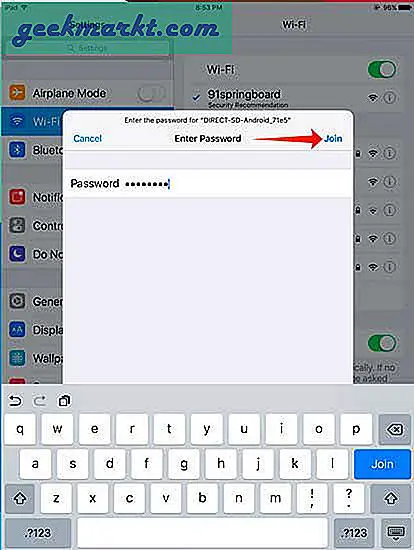
2. Tryk på WiFi-indstillingen, og tryk derefter på på 'Ikon' ved siden af WiFi-netværket for at få adgang til de specifikke indstillinger for den trådløse forbindelse.
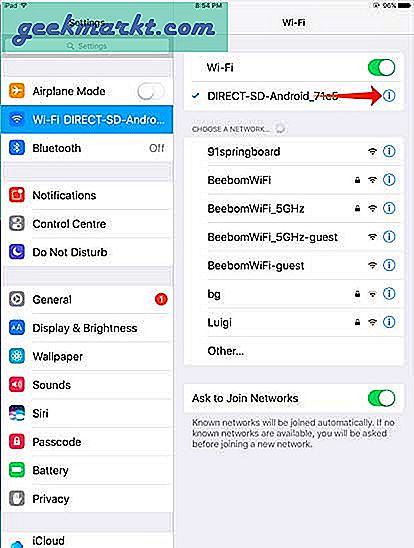 3. Tryk på brugervejledning indstilling i nederste halvdel af skærmen, og indtast følgende under HTTP-proxy mulighed
3. Tryk på brugervejledning indstilling i nederste halvdel af skærmen, og indtast følgende under HTTP-proxy mulighed
Server: 192.168.49.1
Havn: 8282
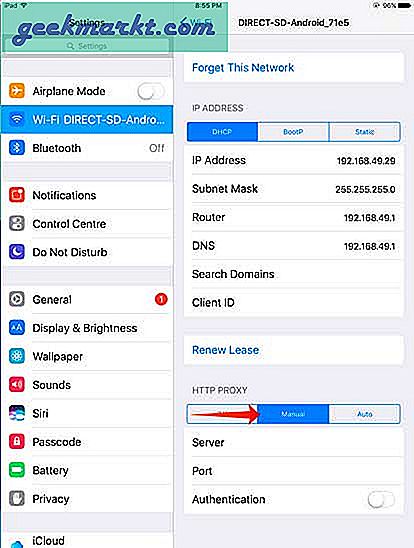
5. Når du er færdig, skal du trykke på knappen WiFi-netværk og derefter gå tilbage til din startskærm til Gem ændringer. Og det er det, nu kan du dele dit Android WiFi-hotspot til din iOS
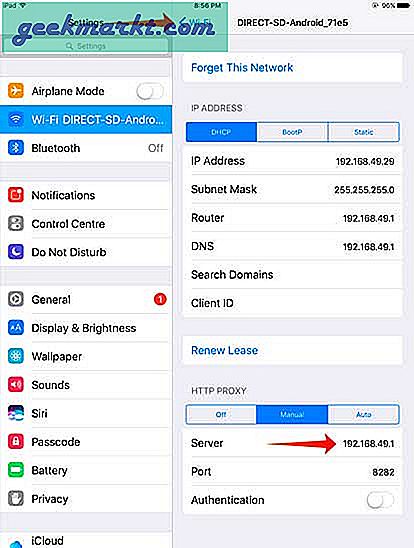
Indpakning: Brug af din Android som en WiFi-repeater
Jeg har prøvet Netshare-appen på min Google Pixel og Redmi 4, som min almindelige internetkilde til min arbejdsstation, fungerer den fejlfrit. Batteriets afløb var også minimal. Hvis du nogensinde har set et forbindelsesproblem, skal du bare genstarte appen, og den skal begynde at fungere fint igen. Men på udkig efter kommentarer i playbutikken ser det ud til, at apps ikke fungerer på en low-end Android-smartphone.
Og den største bombe er, at app'en efter prøveperioden holder op med at arbejde for https-trafik, og da Google kun kører på https, betyder det effektivt, at internettet stopper med at arbejde efter at have brugt nogle data. Og den eneste måde at rette op på er ved at opgradere til pro plan, som kan koste et sted omkring $ 6. Og det er meget, husk at for $ 20 kan du købe en fysisk wifi-repeater.
Opdatering: Udvikleren af Netshare kontaktede os, og de overvejer at give 10 gratis minutter med HTTPS-forbindelse pr. Session. Se skærmbilledet nedenfor.
Relaterede:9 tip til løsning - WiFi-forbindelse, men ingen internetadgang







